Os atalhos de teclado são úteis para controlar o mimoLive enquanto um espectáculo está a decorrer porque não é necessário deslocar-se para uma determinada camada e seleccionar a sua variante para aceder a uma determinada função.
Atribuição de atalhos de teclado
Pode atribuir atalhos de teclado para mudar de câmara, activar camadas e realizar outras operações. A maioria dos botões de activação no mimoLive têm um Gravador de Atalhos de Teclado mesmo ao lado. Todos os atalhos de teclado que gravar com esta funcionalidade são guardados no seu documento mimoLive.

Para atribuir um determinado atalho de teclado a um botão, clique no botão "Gravar atalho". Este fica vermelho e mostra "Introduzir atalho" para indicar que o botão está à espera que prima a combinação de atalhos de teclado que pretende atribuir agora.

Escolher a combinação de teclado
Pode ter atalhos de teclado que consistem numa única tecla ou numa combinação das teclas modificadoras (⌘, ⌥, ⇧, ctrl) mais uma tecla. As teclas simples são fáceis de lembrar e de acesso rápido. No entanto, podem ser um obstáculo se quiser introduzir dados e não tiver escolhido um campo de entrada. Por outro lado, os atalhos de teclado mais complexos são muitas vezes difíceis de realizar e devem ser utilizados se um hardware ou software de terceiros estiver a simular os movimentos do teclado.
É possível utilizar a mesma combinação de atalhos de teclado em vários locais. Por exemplo, é possível activar duas camadas ao mesmo tempo.
Cancelar a gravação do atalho de teclado
Pode cancelar a operação de gravação do atalho de teclado clicando no ícone "revogar" à direita: O atalho de teclado anterior é restaurado.
Quando o atalho de teclado tiver sido gravado com êxito, o gravador mostra o atalho adequado. Com o botão "x", pode apagar o atalho de teclado. Clicar no atalho de teclado permite-lhe gravar um novo atalho.
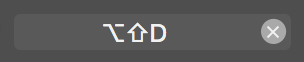
Atalhos de teclado fornecidos pelo mimoLive
O mimoLive traz consigo uma série de atalhos de teclado predefinidos.
Atalhos de teclado gerais
| Atalho de teclado | Acção |
|---|---|
| ⌘A | Seleccionar tudo. Funciona em campos de entrada. Uma vez que o mimoLive apenas suporta camadas ou fontes seleccionadas individualmente, isto não tem qualquer efeito no próprio documento. |
| ⌘M | Minimizar a janela do documento mimoLive para o documento. |
| ⌘Z | Anular a última operação |
| ⇧⌘Z | Refazer a última operação revogada |
| ⌘C | Copia o item actualmente seleccionado para a área de transferência. Também pode ser utilizado para copiar/colar camadas. |
| ⌘X | Corta a selecção actual e guarda-a na área de transferência. |
| ⌘V | Cola o conteúdo actual da área de transferência para o foco da tecla actual. Também pode ser utilizado para copiar/colar camadas. |
| ⌘S | Guardar o documento mais à frente. |
| ⇧⌘S | Guardar o documento numa localização diferente e/ou com um nome diferente. Ser-lhe-á solicitada a caixa de diálogo padrão de gravação de ficheiros para seleccionar uma localização e um novo nome. |
| ⌘O | Abra um documento mimoLive existente. Aparecerá o seletor de ficheiros padrão. |
| ⌘N | Criar um novo documento mimoLive. |
| ⌘W | Feche a janela mais à frente. (Esta pode ser uma janela diferente da janela principal do documento mimoLive. Para fechar a janela mais à frente do documento mimoLive use ⇧⌘W) |
Atalhos de teclado especiais
| Atalho de teclado | Acção |
|---|---|
| ⇧⌘A | Adicionar um ficheiro multimédia à biblioteca de fontes. |
| ⌥⌘R | Abrir a janela Gravações recentes |
| ⇧⌘R | Abrir a janela Monitor de desempenho de renderização |
| ⌘R | Iniciar o espectáculo. (ver Botão Iniciar/Pararar Show) |
| ⌘B | Início Reprodução em ecrã inteiro |
| ⌘2 | Alternar a visibilidade da Biblioteca de fontes |
Atalhos de teclado para trabalhar com camadas
Ver Camadas, Configurações e Variantes para saber como trabalhar com camadas no mimoLive.
| Atalho de teclado | Acção |
|---|---|
| ⌘L | Activar ou desactivar a camada actualmente seleccionada. (ver Camadas, Configurações e Variantes) |
| ⌘D | Duplica a camada actualmente seleccionada. (ver Camadas, Configurações e Variantes) |
| ⌘⌫ | Eliminar a camada actualmente seleccionada. (ver Camadas, Configurações e Variantes) |
| ⌘⏎ | Recolhe as variantes de uma camada na pilha de camadas. |
| ⌘↑ | Seleccionar a camada acima |
| ⌘↓ | Seleccionar a camada abaixo |
Atalhos de teclado para trabalhar com variantes de camadas
Ver Camadas, Configurações e Variantes para saber como trabalhar com variantes de camadas no mimoLive.
| Atalho de teclado | Acção |
|---|---|
| ⌘⏎ | Recolhe as variantes de uma camada na pilha de camadas. (ver Camadas, Configurações e Variantes) |
| ⌘+ | Duplica a variante de camada actualmente seleccionada. (ver Camadas, Configurações e Variantes) |
| ⌥⌘⌫ | Eliminar a variante de camada actualmente seleccionada. |
| ⌘→ | Seleccionar a variante de camada seguinte. |
| ⌘← | Seleccionar a variante da camada anterior. |
Utilização de atalhos de teclado para automatização
Existe um grande número de dispositivos de hardware e pacotes de software que podem "simular" a pressão de teclas para controlar remotamente outra aplicação e implementar a automatização. Recomendamos a utilização de atalhos de teclado bastante complexos com várias teclas modificadoras (⌘, ⌥, ⇧, ctrl) mais uma tecla, para que não sejam acidentalmente premidas por um utilizador no teclado e não interfiram com outras funções do sistema.
Superfícies de controlo remoto e API HTTP
Existe um mecanismo poderoso no mimoLive para controlo remoto: Superfícies de controlo remoto e a API HTTP o que pode tornar obsoleta uma "simulação de teclado".
Utilizar AppleScript para controlar o mimoLive
A utilização directa de AppleScript para controlar o mimoLive não é actualmente suportada.
No entanto, tem duas opções para controlar o mimoLive com AppleScript:
- Pode utilizar o AppleScript para accionar os atalhos de teclado. É necessário gravar os mesmos atalhos de teclado no gravador de atalhos de teclado, conforme descrito acima. Veja o seguinte exemplo de como isto funciona:
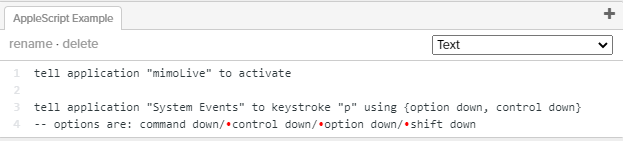
- Pode accionar um comando de terminal "curl" com o comando AppleScript "do shell script". Ver Exemplos de API utilização para saber mais.
